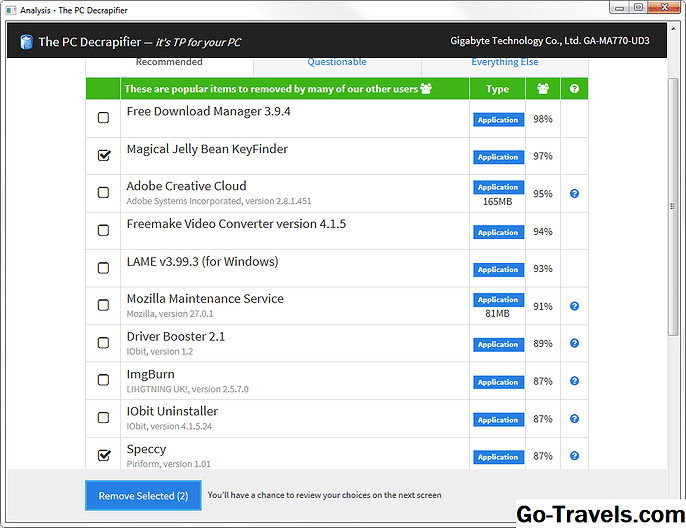Šis vadovėlis skirtas tik staliniams / nešiojamiesiems kompiuteriams, naudojantiems "Windows" operacinę sistemą.
Šiomis dienomis jaučiasi idėja naršyti internete su bet kokiu anonimiškumu ir greitai pereina į praeitį, kai kurie vartotojai vykdo drastiškas priemones, siekdami šiek tiek privatumo. Daugelyje naršyklių yra tokios funkcijos kaip privataus naršymo režimas ir galimybė sunaikinti potencialiai jautrias naršymo sesijos likutį per kelias sekundes. Šioje funkcijoje didžiausią dėmesį skiria įrenginio kietajame diske saugomi komponentai, pvz., Naršymo istorija ir slapukai. Duomenys, kurie yra saugomi svetainės serveryje, kai naršote, yra visiškai kita istorija.
Pavyzdžiui, jūsų internetinis elgesys konkrečioje svetainėje gali būti saugomas serveryje ir vėliau naudojamas analizės ir rinkodaros tikslais. Tai gali apimti tai, kokie puslapiai lankotės, ir kiek laiko praleidote kiekvienam. Kalbant apie dar vieną žingsnį, yra trečiųjų šalių stebėjimo sąvoka, leidžianti svetainių savininkams įrašyti savo veiksmus net tada, kai nesate aplankę jų konkrečių domenų. Tai gali būti palengvintas per reklamą ar kitą išorinį turinį, priglobtą svetainėje, kurią peržiūrite per integruotas žiniatinklio paslaugas.
Šis trečiosios šalies stebėjimo būdas kelia daugybę interneto naršančiųjų nepatogumų, vadinasi, "Ne sekti" išradimas - technologija, kuri siunčia jūsų internetinio elgesio sekimo pirmenybę į serverį, kai įkeliama į puslapius. Pateikta kaip HTTP antraštės dalis, ši pasirinkimo funkcija nurodo, kad nenorite, kad jūsų paspaudimai ir kiti su elgsena susiję duomenys būtų įrašyti bet kokiam tikslui.
Svarbiausias įspėjimas čia yra tas, kad tinklalapiai gerbiami "Ne sekti" savanoriškai, taigi jie nėra priversti pripažinti, kad pasirinkote bet kokius teisinius reikalavimus. Tai sakydamas, daugiau svetainių pasirenka gerbti vartotojų norus čia, kaip laikas. Nors tai nėra teisiškai įpareigojanti, dauguma naršyklių gali naudoti "Ne sekti" funkciją.
"Do not Track" įgalinimo ir valdymo metodai skiriasi nuo naršyklės iki naršyklės, o ši mokymo priemonė palaiko keletą populiariausių parinkčių.
Atkreipkite dėmesį, kad visi "Windows 8" instrukcijos šiame vadove leidžia manyti, kad naudojate "Desktop" režimą.
"Chrome"

Šis vadovėlis skirtas tik staliniams / nešiojamiesiems kompiuteriams, naudojantiems "Windows" operacinę sistemą.
Norėdami įjungti "Nešaukti" "Google Chrome" naršyklėje, atlikite šiuos veiksmus.
- Atidarykite "Chrome" naršyklę.
- Spustelėkite "Chrome" meniu mygtuką, kurį sudaro trys horizontalios linijos ir kuris yra viršutiniame dešiniajame naršyklės lango kampe. Kai pasirodys išskleidžiamasis meniu, pasirinkite Nustatymai pasirinkimas.
- "Chrome" Nustatymai sąsaja turėtų būti rodoma naujame skirtuke. Jei reikia, slinkite į ekrano apačią ir spustelėkite mygtuką Rodyti išplėstinius nustatymus … nuoroda
- Raskite Privatumas skyrius, parodytas aukščiau pateiktame pavyzdyje. Tada pažymėkite žymės langelį šalia parinkties Siųskite užklausą "Nesekti" naršymo eigoje spustelėdami jo pridėtą žymimąjį laukelį vieną kartą. Jei norite bet kuriuo metu išjungti nerodyti, paprasčiausiai pašalinkite šį žymeklį.
- Uždarykite dabartinį skirtuką, kad grįžtumėte į naršymo seansą.
Tęsti skaitymą žemiau
"Firefox"

Šis vadovėlis skirtas tik staliniams / nešiojamiesiems kompiuteriams, naudojantiems "Windows" operacinę sistemą.
Jei norite, kad naršyklėje "Mozilla Firefox" būtų įjungta nerodyti, atlikite toliau nurodytus veiksmus.
- Atidarykite "Firefox" naršyklę.
- Spustelėkite "Firefox" meniu mygtuką, kurį sudaro trys horizontalios linijos ir kuris yra viršutiniame dešiniajame naršyklės lango kampe. Kai pasirodys išskleidžiamasis meniu, pasirinkite Galimybės .
- "Firefox" Galimybės dialogas turėtų būti rodomas. Spustelėkite ant Privatumas piktograma.
- "Firefox" Privatumas Dabar turėtų būti rodomos parinktys. The Stebėjimas Skyriuje yra trys pasirinkimai, kiekvienas kartu su radijo mygtuku. Jei norite įjungti ne sekti, pasirinkite parinktį pažymėtą Pasakyk svetaines, kurių nenoriu stebėti . Norėdami išjungti šią funkciją bet kuriuo metu, pasirinkite vieną iš dviejų kitų galimų parinkčių - pirmojo, kuris aiškiai informuoja svetaines, kurias norite stebėti trečiosios šalies, o antrasis, kuris bet kokiam serveriui siunčia stebėjimo nuostatas.
- Spustelėkite ant Gerai mygtukas, esantis lango apačioje, pritaikyti šiuos pakeitimus ir grįžti į naršymo seansą.
Tęsti skaitymą žemiau
"Internet Explorer 11"

Šis vadovėlis skirtas tik staliniams / nešiojamiesiems kompiuteriams, naudojantiems "Windows" operacinę sistemą.
Jei norite, kad "Internet Explorer 11" naršyklėje įjungtumėte "Ne stebėti", atlikite toliau nurodytus veiksmus.
- Atidarykite IE11 naršyklę.
- Spustelėkite Gear piktogramą, dar vadinamą veiksmų ar įrankių meniu, esančią viršutiniame dešiniajame naršyklės lango kampe. Kai pasirodys išskleidžiamasis meniu, užveskite pelės žymeklį virš Saugumas pasirinkimas.
- Dabar submeniu turėtų būti rodomas kairysis, kaip parodyta aukščiau pateiktame pavyzdyje. Skirtingai nuo daugelio kitų naršyklių, "Track Track" neleidžiama pagal numatytuosius nustatymus IE11. Kaip matote šiame ekrano kopijoje, yra parinktis su ženklu Išjunkite užklausas nerodyti . Jei turite šią parinktį, tada "Nerodyti" jau įjungta. Jei jūsų galimybė yra suformuluota Įjunkite nešvarius prašymus , tada funkcija yra išjungta ir ją reikia pasirinkti aktyvavimui.
Jūs pastebėsite toliau pateiktą susijusią parinktį, taip pat paryškintą aukščiau: Įjunkite stebėjimo apsaugą . Ši funkcija leidžia jums netgi tobulinti "ne sekti", aktyviai užkertant kelią naršymo informacijos siuntimui į trečiųjų šalių serverius, suteikiant galimybę nustatyti skirtingas taisykles skirtingoms svetainėms.
"Maxthon" debesies naršyklė

Šis vadovėlis skirtas tik staliniams / nešiojamiesiems kompiuteriams, naudojantiems "Windows" operacinę sistemą.
Jei norite įjungti "Ne stebėti" "Maxthon" debesies naršyklėje, atlikite toliau nurodytus veiksmus.
- Atidarykite "Maxthon" naršyklę.
- Spustelėkite Maxthon meniu mygtuką, kurį sudaro trys skaldytos horizontalios linijos ir viršutiniame dešiniajame naršyklės lange esančiame kampe. Kai pasirodys išskleidžiamasis meniu, spustelėkite mygtuką Nustatymai mygtukas.
- Maxthon's Nustatymai sąsaja turėtų būti rodoma naršyklės skirtuke. Spustelėkite ant Žiniatinklio turinys nuorodą, esančią kairėje meniu srityje.
- Raskite Privatumas skirsnyje, pateiktame aukščiau pateiktame pavyzdyje. Pažymėkite žymės langelį, pažymėtą parinktį Pasakyk svetaines, kurių nenoriu stebėti kontroliuoja naršyklės funkciją "Ne sekti". Kai pažymėta, funkcija įjungta. Jei langelis nepažymėtas, tiesiog spustelėkite jį vieną kartą, kad aktyvuotumėte "Ne sekti".
- Uždarykite dabartinį skirtuką, kad grįžtumėte į naršymo seansą.
Tęsti skaitymą žemiau
Opera

Šis vadovėlis skirtas tik staliniams / nešiojamiesiems kompiuteriams, naudojantiems "Windows" operacinę sistemą.
Jei norite, kad "Opera" naršyklėje įjunkite "Nepakeiskite", atlikite šiuos veiksmus.
- Atidarykite "Opera" naršyklę.
- Spustelėkite ant Opera mygtukas, esantis viršutiniame kairiajame naršyklės lango kampe. Kai pasirodys išskleidžiamasis meniu, pasirinkite parinktį pažymėtą Nustatymai . Vietoj šio meniu elemento galite naudoti šią spartųjį klavišą: ALT + P
- Operos Nustatymai sąsaja turėtų būti rodoma naujame skirtuke. Spustelėkite ant Privatumas ir saugumas nuorodą, esančią kairėje meniu srityje.
- Raskite Privatumas skyrius, esantis lango viršuje. Tada pažymėkite žymės langelį šalia parinkties Siųskite užklausą "Nesekti" naršymo eigoje spustelėdami jo pridėtą žymimąjį laukelį vieną kartą. Jei norite bet kuriuo metu išjungti nerodyti, paprasčiausiai pašalinkite šį žymeklį.
- Uždarykite dabartinį skirtuką, kad grįžtumėte į naršymo seansą.
Safari

Šis vadovėlis skirtas tik staliniams / nešiojamiesiems kompiuteriams, naudojantiems "Windows" operacinę sistemą.
"Apple Traffic" naršyklėje įjunkite "Nešaukti", atlikite šiuos veiksmus.
- Atidarykite "Safari" naršyklę.
- Spustelėkite Gear piktogramą, dar vadinamą veiksmų meniu, esančią viršutiniame dešiniajame naršyklės lango kampe. Kai pasirodys išskleidžiamasis meniu, pasirinkite Nustatymai pasirinkimas. Vietoj šio meniu elemento galite naudoti šią spartųjį klavišą: CTRL + COMMA (,)
- "Safari" Nustatymai dialogas turėtų būti rodomas. Spustelėkite ant Išplėstinė piktograma.
- Šio lango apačioje spustelėkite parinktį, pažymėtą etikete Meniu juostoje spustelėkite "Parengti meniu" . Jei šalia šios parinkties jau esate pažymėtas žymeklis, spustelėkite jį.
- Spustelėkite piktogramą Page, esančią greta "Gear" piktogramos ir parodyta aukščiau pateiktame pavyzdyje. Kai pasirodys išskleidžiamasis meniu, užveskite pelės žymeklį virš Kurti pasirinkimas.
- Dabar submeniu turėtų būti rodomas kairysis. Spustelėkite parinktį, pažymėtą etikete Siųsti nenusileiskite HTTP antraštės .